Viele Benutzer haben einen Multifunktionsdrucker vonEpson, HP, Brother, Lexmark etc. mit W-Lan Anschluss in ihrem Arbeitszimmer zu Hause. Natürlich ist es jetzt möglich, Dokumente, Fotos usw. direkt mit dem Samsung Galaxy S9 auf einem solchen Drucker zu drucken.
Dazu müssen Sie jedoch in der Regel einen entsprechenden Druckertreiber auf dem Samsung Galaxy S9 installieren oder eines der zuvor verfügbaren Plugins verwenden.
Um Sie beim Einrichten Ihres Samsung Galaxy S9 für das Drucken auf dem W-Lan-Drucker zu unterstützen, haben wir die folgenden Anweisungen erstellt, die Sie durch den Einrichtungsvorgang führen:
Installieren Sie den Druckertreiber auf dem Samsung Galaxy S9
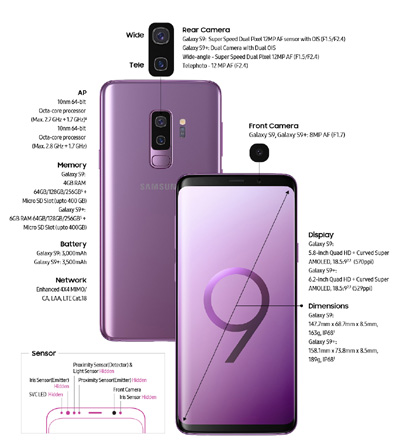
Navigieren Sie auf Ihrem Samsung Galaxy S9 zu folgendem Menü: App-Menü -> Einstellungen -> Verbindungen -> Andere Verbindungseinstellungen
Folgende Plugins sind bereits ab Werk installiert:
- Epson
- Samsung
- HP
Wenn Sie einen anderen Druckertreiber benötigen, drücken Sie bitte"Dienste hinzufügen". Sie werden dann zum Google Play Store weitergeleitet, wo Sie fast alle Druckertreiber finden. Suchen Sie einfach nach Ihrem Gerät mit dem Lupensymbol.
Nachdem Sie den entsprechenden Treiber installiert haben, wird er im Menü oben angezeigt. Wählen Sie den Druckertreiber aus, um weitere Einstellungen vorzunehmen oder den Drucker einzurichten.
Drucken Sie über W-Lan mit dem Samsung Galaxy S9
Öffnen Sie dazu einfach ein Dokument, ein Foto usw. Abhängig von der zum Öffnen des Formats verwendeten App kann die folgende Beschreibung geringfügig abweichen.
1. Drücken Sie die "Share" oder "Send" Taste (wichtig! Drücken Sie nicht Print, aber es klingt lustig)
2. Blättern Sie durch die Liste der Apps und wählen Sie Ihren Druckertreiber aus. Für Epson wäre dies "Epson iPrint".
3. Befolgen Sie beispielsweise die Anweisungen des entsprechenden Druckerprogramms. Bereit!
Sie wissen jetzt, wie Sie einen Druckertreiber zum Samsung Galaxy S9 hinzufügen und von dort aus drucken.